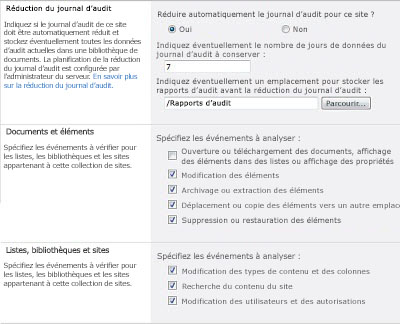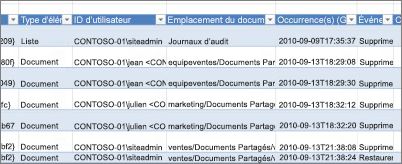Vous pouvez utiliser la fonctionnalité d’audit de Microsoft SharePoint Server 2010 pour suivre les utilisateurs qui ont effectué les actions sur les sites, les types de contenu, les listes, les bibliothèques, les éléments de liste et les fichiers de bibliothèque des collections de sites. Le fait de savoir qui a fait quoi avec quelle information est indispensable pour que les entreprises respectent leurs consignes de sécurité et enregistrent leurs événements de gestion.
En tant qu’administrateur de la collection de sites, vous pouvez extraire l’historique des actions entreprises par un utilisateur en particulier, ainsi que l’historique des actions entreprises pendant une plage de dates spécifique. Par exemple, vous pouvez déterminer quels utilisateurs ont modifié un document spécifique et quand ils l’ont fait.
Voici la page Configurer les paramètres d’audit. Vous gérez la taille du journal d’audit dans la section Réduction du journal d’audit et spécifiez les événements à auditer dans les sections Documents et éléments et Listes, bibliothèques et sites.
Les événements que vous sélectionnez d’audit sont capturés dans des rapports d’audit basés sur Microsoft Excel 2010 et disponibles à partir de la page Rapports d’audit. Vous pouvez également créer un rapport personnalisé qui comprend un certain nombre des événements qui se sont produits pendant une plage de dates spécifiée, dans une zone spécifique de la collection de sites, ou filtrés par utilisateur individuel. Vous ne pouvez pas modifier les événements une fois qu’ils ont été consignés dans le journal, mais les administrateurs de collection peuvent supprimer des éléments du journal d’audit et configurer une réduction automatique des données du journal d’audit.
Audit des informations sur les événements
Le journal d’audit collecte les informations suivantes pour les événements qui sont sélectionnés pour l’audit.
-
Site d’où provient l’événement
-
ID d’élément, type, nom et emplacement
-
ID utilisateur associé à l’événement
-
Type d’événement, date, heure et source
-
Action entreprise sur l’élément
Voici un exemple de données dans un rapport de journal d’audit de suppression. Avec ce rapport, vous pouvez déterminer qui a supprimé et restauré des données dans la collection de sites. Vous pouvez utiliser les fonctionnalités d’Excel pour filtrer, trier et analyser les données.
Remarque : L’audit fournit des informations sur le moment où un élément est modifié, mais pas sur les détails de ce qui a changé. Par conséquent, il ne doit pas être considéré comme un outil de contrôle de version ou de sauvegarde de document.
Suppression des journaux d’audit
Lorsque vous sélectionnez un événement pour audit dans une collection de sites, comme une suppression et une restauration, cet événement sera audité pour chaque élément dans la collection de sites chaque fois que l’événement se produit. L’audit est susceptible de générer un nombre élevé d’événements d’audit, créant ainsi un journal d’audit volumineux. À terme, ce journal pourrait saturer le disque dur et affecter les performances et les autres aspects d’une collection de sites.
Important : Pour empêcher le journal d’audit de saturer le disque dur et d’éventuellement dégrader les performances de la collection de sites, nous vous recommandons d’activer la réduction des journaux d’audit pour les collections de sites lors d’audits approfondis.
Pour gérer la taille du journal d’audit, vous pouvez le configurer pour supprimer automatiquement et éventuellement archiver les données actuelles du journal d’audit dans une bibliothèque de documents avant que les données ne sont supprimées. Le planning pour la réduction du journal d’audit est configuré par votre administrateur de serveur dans l’Administration centrale. Par défaut, il s’agit de la fin du mois.
Configurer la suppression des journaux d’audit
-
Dans le menu Actions du site
-
Si vous n’êtes pas à la racine de votre collection de sites, cliquez sur Accéder aux paramètres du site de niveau supérieur sous Administration de la collection de sites.
Remarque : La section Administration de la collection de sites ne sera pas disponible si vous ne disposez pas des autorisations nécessaires.
-
Dans la page Paramètres du site, sous Administration de la collection de sites, cliquez sur Paramètres d’audit de la collection de sites.
-
Dans la page Configurer les paramètres d’audit, dans la section Réduction du journal d’audit, définissez Réduire automatiquement le journal d’audit pour ce site ? sur Oui.
-
Vous pouvez également spécifier le nombre de jours de données du journal d’audit à conserver.
Remarque : Nous vous conseillons de ne pas définir cette option, sauf si nécessaire pour des impératifs professionnels. Si cette option n’est pas définie, elle utilise le paramètre Batterie de serveurs, qui correspond à la fin du mois par défaut. Votre organization a peut-être besoin de conserver votre journal d’audit dans un format non atteint pendant une période différente. Le format obtenu est le rapport du journal d’audit.
-
Si vous le souhaitez, spécifiez la bibliothèque de documents dans laquelle enregistrer les rapports d’audit avant que le journal d’audit ne soit supprimé. Définissez cette option si vous devez accéder à des données de journal d’audit, au moyen de rapports du journal d’audit, après que le journal d’audit a été réduit.
Configurer des événements à auditer
-
Dans le menu Actions du site
-
Si vous n’êtes pas à la racine de votre collection de sites, cliquez sur Accéder aux paramètres du site de niveau supérieur sous Administration de la collection de sites.
Remarque : La section Administration de la collection de sites ne sera pas disponible si vous ne disposez pas des autorisations nécessaires.
-
Dans la page Paramètres du site, sous Administration de la collection de sites, cliquez sur Paramètres d’audit de la collection de sites.
-
Dans la page Configurer les paramètres d’audit, dans les sections Documents et Éléments et Liste, Bibliothèques et Site, sélectionnez les événements que vous souhaitez auditer, puis cliquez sur OK.
Les événements que vous auditez dépendent de vos besoins en termes d’audit. Par exemple, le respect des réglementations entraîne des exigences spécifiques qui dicteront les événements que vous devez auditer. Nous vous conseillons d’auditer uniquement les événements nécessaires à la satisfaction de vos besoins. Un audit supplémentaire inutile peut affecter les performances et d’autres aspects de la collection de sites.
Important :
-
Si vous utilisez SharePoint Online pour Microsoft Microsoft 365 pour les entreprises, l’audit pour l’ouverture ou le téléchargement de documents, l’affichage d’éléments dans des listes ou l’affichage des propriétés des éléments n’est pas disponible en raison de problèmes de stockage et de performances.
-
Nous vous recommandons de sélectionner Ouvrir ou télécharger des documents, afficher des éléments dans des listes ou afficher les propriétés des éléments pour les sites SharePoint Server 2010 uniquement lorsque cela est absolument nécessaire. Cette option est susceptible de générer un grand nombre d’événements susceptibles de dégrader les performances et d’autres aspects de la collection de sites.